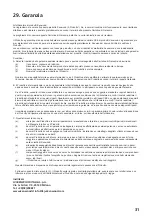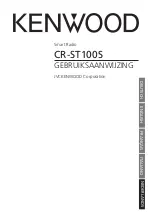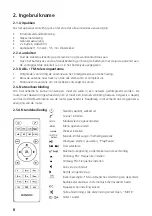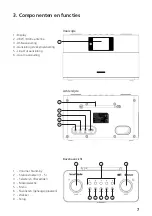13
6.2.1. Opslaan van podcasts op de directe keuzetoetsen 1-5 aan de radio:
Aan de radio kunt u de geheugenplaatsen 1 – 5 door middel van de cijfertoetsen bezetten. Selecteer
daarvoor de gewenste podcast en druk op een cijfertoets totdat
„Voorkeuze opgeslagen“
op
het display verschijnt. De geheugenplaatsen kunnen opgeroepen worden door even op de toets te
drukken.
6.2.2. Opslaan van podcasts met de afstandsbediening:
De geheugenplaatsen 1 –10 kunnen door middel van de cijfertoetsen op de afstandsbediening bezet
worden. Selecteer daarvoor de gewenste podcast en druk op een cijfertoets op de afstandsbediening
totdat
„Voorkeuze opgeslagen“
op het display verschijnt. De geheugenplaatsen kunnen nu opge-
roepen worden door via de afstandsbediening even op de toets te drukken.
6.2.3. Opslaan van podcasts op de geheugenplaatsen 11 - 20:
Selecteer de gewenste podcast en houd de toets
<FAVORITE>
aan de radio of
<FAV>
op de af-
standsbediening ingedrukt. Selecteer nu uit de lijst met de zendergeheugens een geheugenplaats en
bevestig de selectie met de toets
<NAVIGATE>
aan de radio. Op het display verschijnt
„Voorkeuze
opgeslagen“
. De geheugenplaatsen kunt u comfortabel oproepen door de toets
<FAVORITE>
aan
de radio of
<FAV>
op de afstandsbediening even in te drukken. Gebruik de toetsen
<OMHOOG/
OMLAAG>
of de
<NAVIGATE>
regelaar om een podcast te selecteren en druk op
<OK>
om te
bevestigen.
Opmerking:
De geheugenplaatsen kunnen niet gewist worden, er kan alleen met andere zenders
over geschreven worden.
7. Spotify
Gebruik je telefoon, tablet of computer als een afstandsbediening voor Spotify. Ga naar spotify.com/
connect om te leren hoe je dat doet. De Spotify-software is onderworpen aan voor derden geldende licen-
ties die op het volgende adres opgeroepen kunnen worden: www.spotify.com/connect/third-party-licenses
Installeer de Spotify-app op uw Android-/iOS-apparaat. Deze kunt u in de Play Store of uit de Apple App
Store downloaden. Na de installatie start u de app en logt u met uw toegangsgegevens in resp. registreert u
zich. De radio en het Android-/ iOS-apparaat met de Spotify-app moeten zich in hetzelfde netwerk bevinden.
7.1. Gebruik
Gelieve in het hoofdmenu de bron
„Spotify“
te selecteren en zoals gewoonlijk de weergave van Spotify op
uw smartphone te starten. Aan de onderste rand van het beeldscherm van de telefoon worden het Spotfiy
Connect-logo en
„Beschikbare apparaten“
aangegeven. Druk op
„Beschikbare apparaten“
om een lijst
met de in het netwerk beschikbare apparaten weer te geven. Selecteer nu
„KENWOOD CR-ST100S“
en de
weergave vindt plaats via de radio. Een succesvolle verbinding wordt door groene letters aangegeven. Na een
succesvolle eerste verbinding kunt u de smartphone ook als volgt met de radio verbinden: Kies in het hoofd-
menu de bron
„Spotify“
en druk op
<OK>
. Op het display verschijnt nu
„Press Play …“
. Door het indrukken
van de toets
<PLAY/PAUSE>
op de afstandsbediening wordt de verbinding tot stand gebracht en de weergave
van de actuele playlist gestart. Via de afstandsbediening kan er ook tussen de titels van de actuele lijst gespron-
Содержание KENWOOD CR-ST100S
Страница 32: ......
Страница 64: ......
Страница 65: ...Smart Radio CR ST100S NOTICE D EMPLOI JVCKENWOOD Corporation DEUTSCH FRAN Ç AIS ITALIANO ENGLISH NEDERLANDS ...
Страница 96: ......
Страница 128: ......
Страница 129: ...Smart Radio CR ST100S GEBRUIKSAANWIJZING JVCKENWOOD Corporation DEUTSCH FRAN Ç AIS ITALIANO ENGLISH NEDERLANDS ...
Страница 160: ......